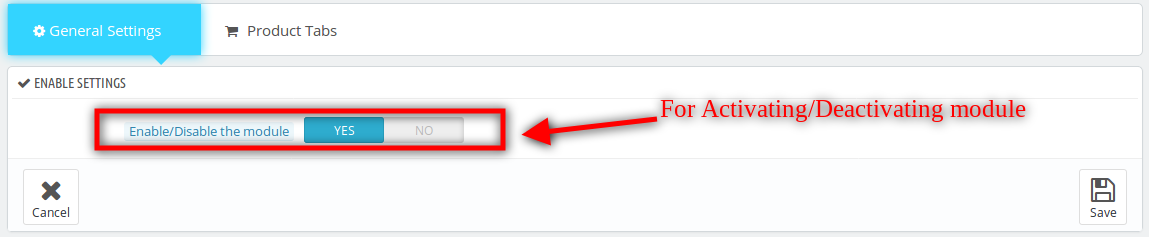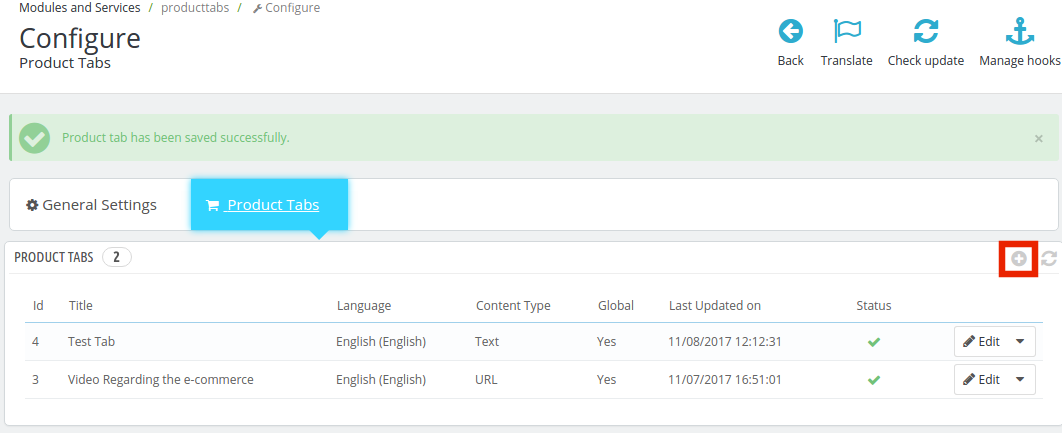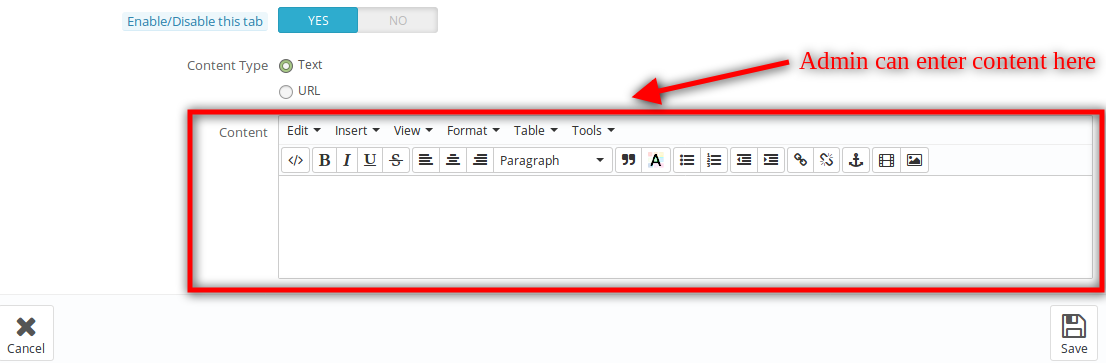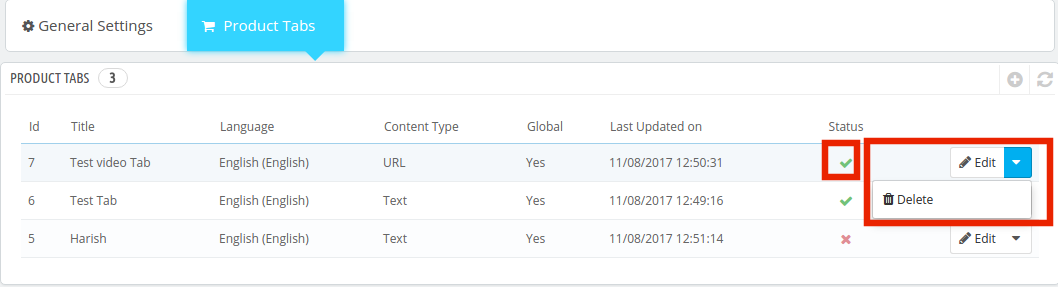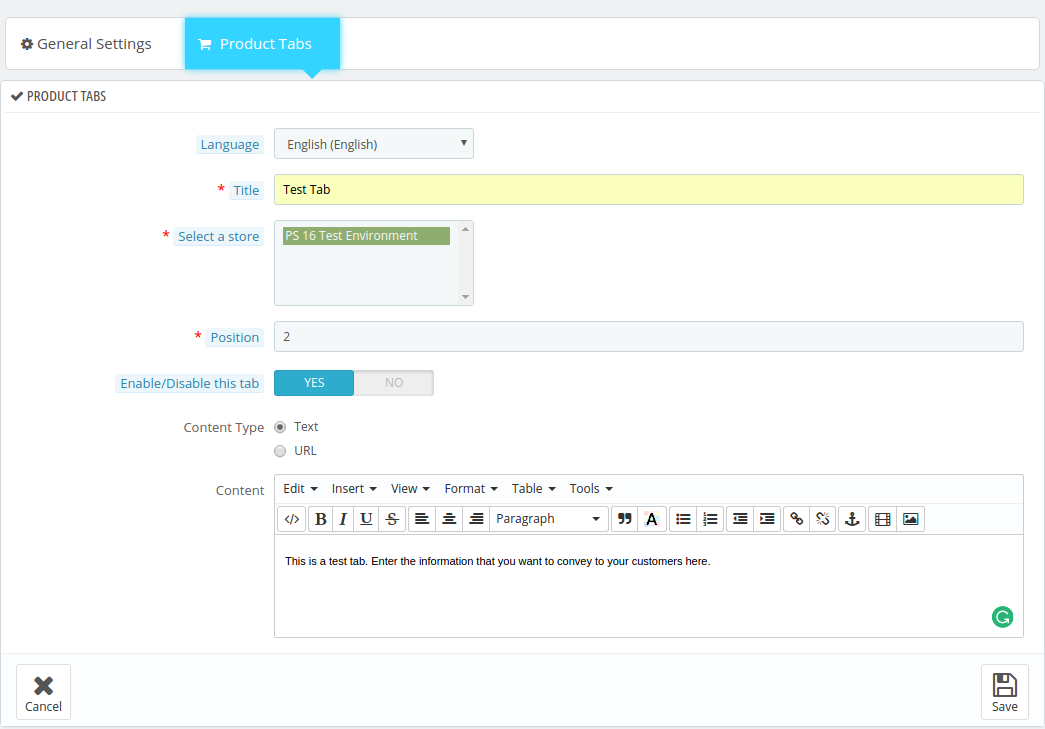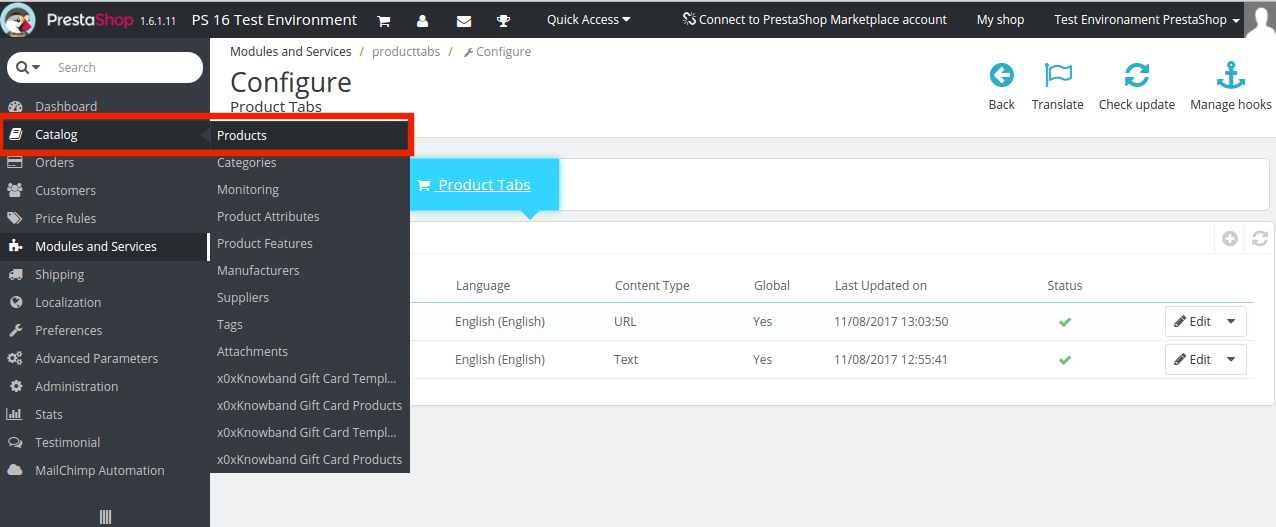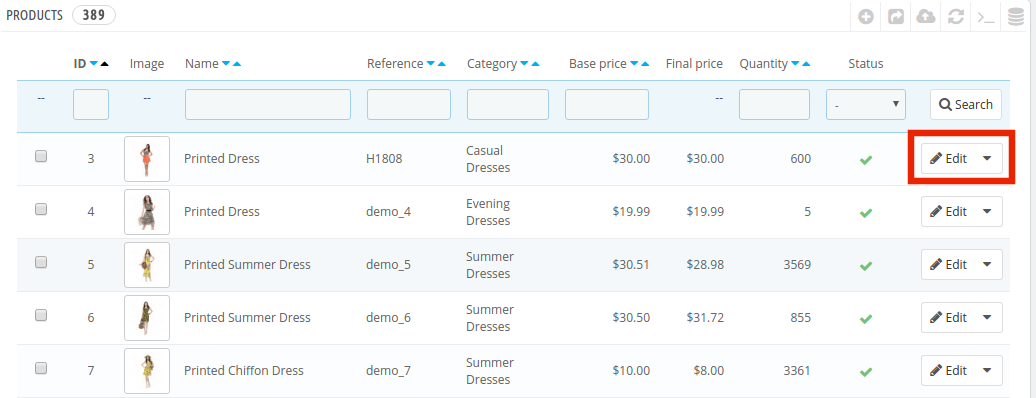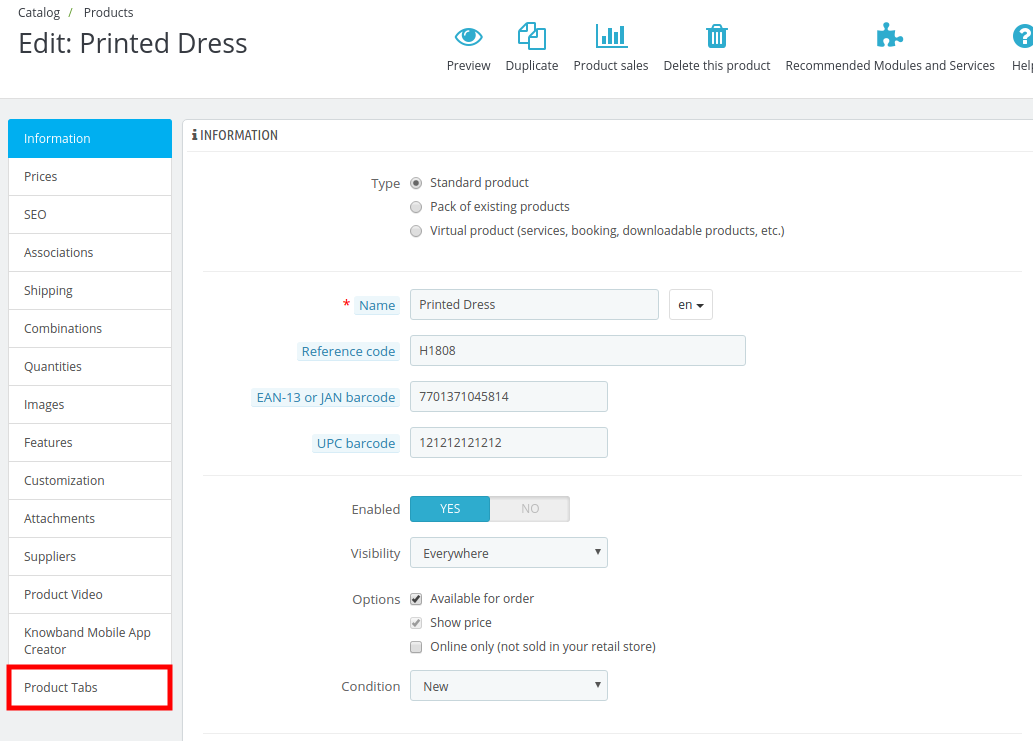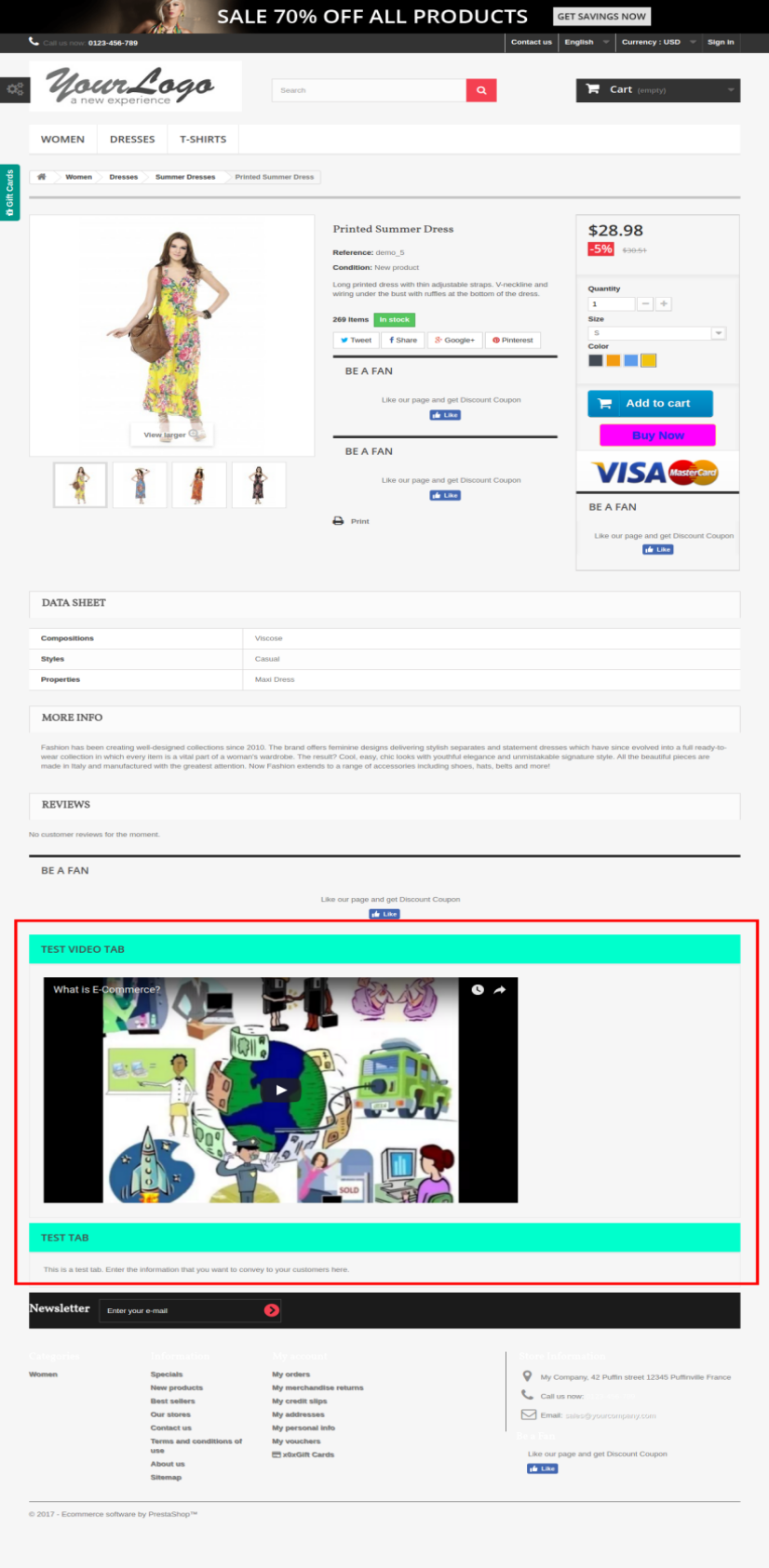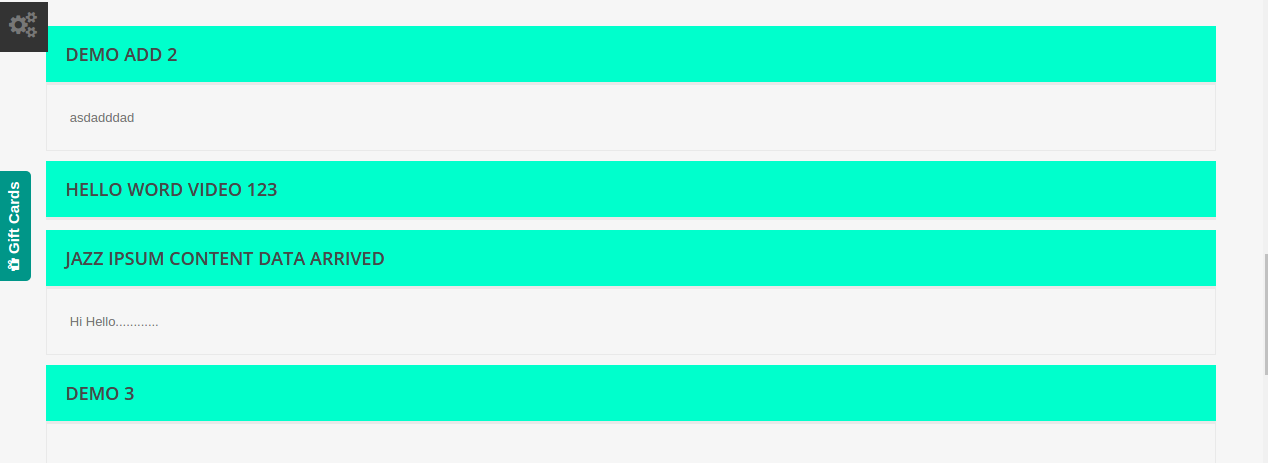1.0 Wprowadzenie
Prestashop, rozwiązanie eCommerce o otwartym kodzie źródłowym, może teraz zapewnić lepszą interakcję i zaangażowanie użytkowników. Moduł Prestashop Product Tabs oferuje łatwy sposób na zoptymalizowanie strony produktu na stronie. Za pomocą tego rozszerzenia administrator sklepu może dodać liczbę N kart na stronie produktu. Te karty mogą prezentować wiadomości tekstowe lub wideo. Brak informacji na tej stronie może zniechęcić klientów, gdy są tylko o krok od dokonania płatności. Moduł informacji o produkcie Prestashop zapewnia, że odwiedzającym sklep nigdy nie brakuje żądanych informacji.
E-handlowcy mogą ułatwić decyzję o zakupie klienta, dodając dodatkowe zakładki i dostarczając dodatkowe informacje. Administrator może użyć tego dodatku, aby ulepszyć prezentację swojej oferty.
1.1. Cele projektu
Prestashop dodatkowy zakładki strony produktu pozwala e-sprzedającym osiągnąć następujące cele:
1. Moduł Prestashop pomaga tworzyć i dodawać dodatkowe karty na stronie produktu. Nowe karty mogą służyć do wyświetlania dodatkowych informacji w celu zwiększenia interakcji użytkownika.
2. Zapewnij klientom lepszą klarowność produktów, wyświetlając filmy wideo lub powiązane filmy instruktażowe i inne.
3. Zakładki można dodawać i edytować na wszystkich stronach produktów witryny, a także na określonej stronie internetowej, zgodnie z wymaganiami użytkownika.
4. Moduł kart produktu Prestashop ułatwia administratorowi sklepu optymalizację stron internetowych. Utworzone zakładki można edytować, klikając tylko kilka przycisków.
1.2. cechy
- Administrator sklepu eCommerce może dodać n karty informacji na stronach produktów.
- Karty są w dużym stopniu konfigurowalne.
- Nie ma potrzeby zmiany kodu na zapleczu.
- Dodatkowe informacje Prestashop umożliwiają administratorowi sklepu prezentowanie informacji o wysyłce, produktach i zapasach.
- Prestashop Add Extra Moduł dodatkowych zakładek pozwala administratorowi sklepu dodawać podobne filmy i filmy na stronach produktów.
- Właściciel sklepu może tworzyć zakładki dla pojedynczej strony produktu lub wszystkich stron w witrynie.
- Administrator sklepu może dodawać tekst lub filmy.
- Prestashop Rozszerzenie o dodatkowe zakładki pozwala edytować lub usuwać już utworzone karty.
- Administrator sklepu może monitorować całą listę kart na jednej stronie.
- Dodatkowa wtyczka informacji o dodatkach do programu Prestashop jest kompatybilna z wieloma sklepami.
- Prestashop Add Extra Moduł dodatkowych zakładek jest kompatybilny z wieloma językami.
- Ten moduł jest kompatybilny ze wszystkimi wersjami Prestashop i najnowszą wersją Prestashop.
Instalacja 2.0
Aby zainstalować dodatek Prestashop w swoim sklepie, kup go ze sklepu. Po zakupie otrzymasz następujące pliki:
1. producttabs.zip z kodem źródłowym modułu
2. Instrukcja obsługi
Wykonaj poniższe czynności, aby zainstalować rozszerzenie:
- Rozpakuj spakowany plik. Zawierałaby pliki i foldery, jak pokazano poniżej –
- Skopiuj wszystkie pliki i foldery rozpakowanego folderu do katalogu "Moduły" sklepu na ścieżce – Katalog główny / moduły /.
3. Teraz moduł można zainstalować w swoim sklepie Prestashop. Możesz go znaleźć w Administratorze sklepu -> Moduły i usługi. Pokazałoby się to jak poniżej
W przypadku, możesz szukać tego samego w pasku wyszukiwania z następującymi szczegółami-
słowo kluczowe – Karty produktów
Kategoria – Front office
Filtruj według – Zainstalowany i niezainstalowany / Włączony i wyłączony
- Kliknij "zainstalować"Aby zainstalować moduł, wyświetli się okienko pop-up potwierdzające, kliknij opcję" Kontynuuj instalację ", aby zainstalować moduł i wyświetlić powiadomienie -" Moduły zainstalowane pomyślnie ".
Interfejs administracyjny 3.0
Zadanie zmiany układu stron internetowych było wcześniej wyzwaniem, ale za pomocą modułu kart strony produktu Prestashop możesz zrobić to w mgnieniu oka.
- Włącz / wyłącz: Instalacja i konfiguracja modułu Prestashop to krokiet dla właścicieli sklepów. Funkcję można włączyć w sklepie, przełączając przycisk pokazany na obrazku poniżej.
3.1 Jak utworzyć nową kartę na stronie produktu?
Rozszerzenie o dodatkowe zakładki Prestashop pozwala sklepowi tworzyć niestandardowe zakładki na wszystkich stronach produktów za jednym razem. Te karty mogą przedstawiać warunki wysyłki, warunki i warunki witryny, powiązane filmy wideo lub inne informacje. Wszystko to można zrobić z "kart produktu" interfejsu administratora.
3.1.1 Utwórz nową kartę
Interfejs pokazuje całą listę utworzonych zakładek produktów. Aby utworzyć nową kartę, kliknij znak "+" w prawym górnym rogu panelu administracyjnego.
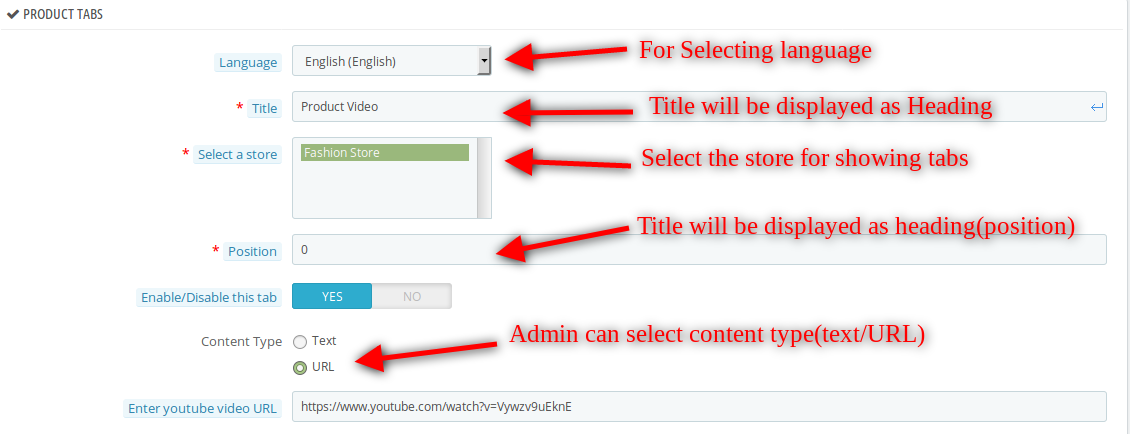
- Język: Karta wielojęzyczna może wyświetlać wiadomości w wielu językach. Administrator sklepu e-commerce Prestashop jest zobowiązany do wyboru żądanego, zgodnie z wymaganiami.
- Wybierz sklep: Dodatek do informacji o produkcie Prestashop jest kompatybilny z wieloma sklepami. Zmiany można wprowadzić w więcej niż jednym sklepie z jednego interfejsu. W tym polu wyświetlana jest cała lista sklepów. Administrator może wybrać tę, w której chce dokonać zmian.
- Pozycja: Pozycja określa kolejność wyświetlania informacji. Zakładki będą wyświetlane na stronie internetowej jako określone zlecenie przez administratora sklepu Prestashop eCommerce.
- Włącz / wyłącz tę kartę: Zakładkę można włączyć lub wyłączyć na stronie internetowej, po prostu włączając lub wyłączając przycisk.
- Typ zawartości: To pole określa typ treści, które chcesz zaprezentować. Administrator może wyświetlać wiadomości tekstowe lub filmy na tych kartach. Opcje można wybrać za pomocą przycisku opcji.
- Szczegóły treści lub wideo: Opis informacji, które mają być wyświetlane na frontowej stronie witryny, można zapisać. Ta sama wiadomość zostanie wyświetlona na stronie produktu. W przypadku, gdy administrator sklepu e-commerce Prestashop chce wyświetlić wideo, może wybrać opcję "URL".
Adres URL filmu w serwisie YouTube można wprowadzić na karcie, a film wideo zostanie wyświetlony na stronie internetowej.
3.1.2 Edytuj lub usuń utworzoną kartę
Interfejs wyświetla listę wszystkich kart utworzonych przez administratora sklepu. Sprzedawcy internetowi mają możliwość ich edycji lub usunięcia, jak pokazano na poniższym obrazku. Status modułu można zmienić z włączonego na wyłączony jednym kliknięciem przycisku.
W przypadku, gdy administrator sklepu Prestashop zdecyduje się na edycję karty, zostanie mu zaproponowany interfejs do wprowadzenia niezbędnych zmian w razie potrzeby.
3.1.3 Jak utworzyć nową kartę na stronie pojedynczego produktu?
Zmiany można wprowadzić na pojedynczych stronach internetowych. W tym celu postępuj zgodnie ze ścieżką w menu głównym panelu administracyjnego: Katalog -> Produkty
Wybierz stronę produktu z listy, na której chcesz dokonać zmian, i kliknij przycisk "Edytujprzycisk ".
Różne opcje dostosowywania obejmują opcję utworzenia karty produktu, tak jakby moduł był włączony. Jest pokazany na obrazku poniżej:
Opcja Tabs produktów pozwala administratorowi dodawać dodatkowe informacje na stronie produktu, wykonując tę samą procedurę, co wcześniej. Jednak zmiany te zostaną uwzględnione tylko na tej konkretnej stronie internetowej.
4.0 Website UI
Dodana zakładka pojawi się na początku strony internetowej, jak poniżej. Zakładki zostaną umieszczone zgodnie z lokalizacją określoną w backendie.
Odwiedzający witrynę mogą zwinąć lub rozwinąć zakładkę, klikając na nią. Interfejs będzie wyglądał bardzo podobnie do tego, co pokazano na poniższym obrazku.
Link modułu:
https://www.knowband.com/prestashop-product-tabs
Link demo administratora:
https://psm.knowband.com/producttabs/16/admin1/index.php?controller=AdminModules&token=2a1dbe1666dd87fb270314503584878b&configure=producttabs&tab_module=front_office_features&module_name=producttabs
Frontowe demo:
https://psm.knowband.com/producttabs/16/en/
Film z YouTube:
https://www.youtube.com/watch?v=-3iLLxwkyYs
Skontaktuj się z nami na support@knowband.com dla dowolnego zapytania lub niestandardowej prośby o zmianę zgodnie z wymaganiami biznesowymi.